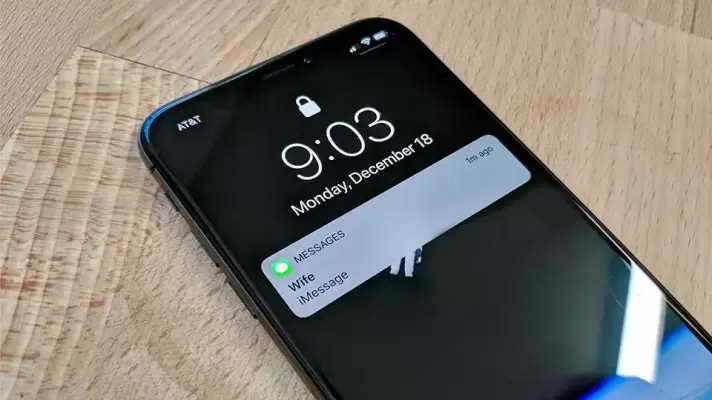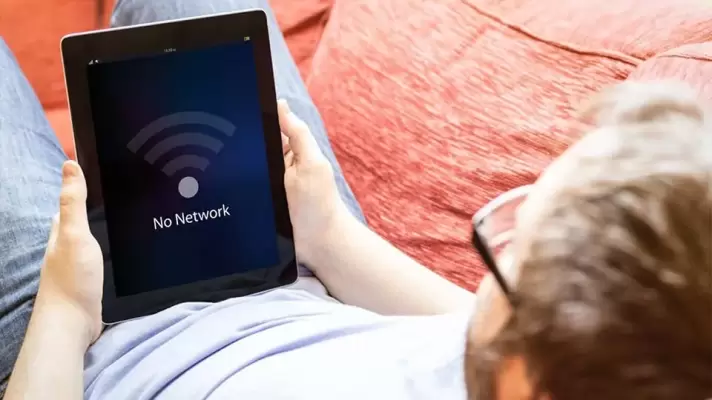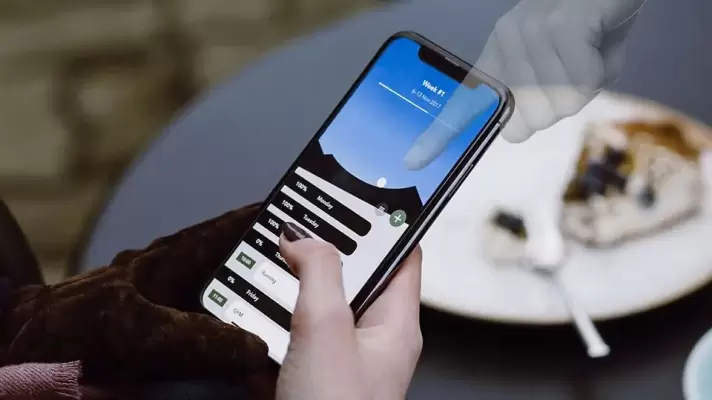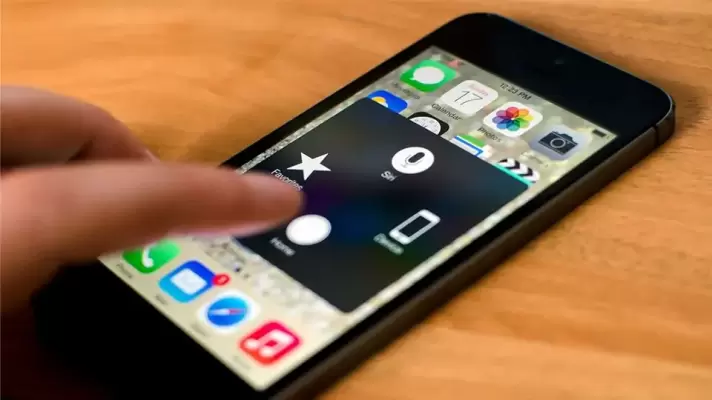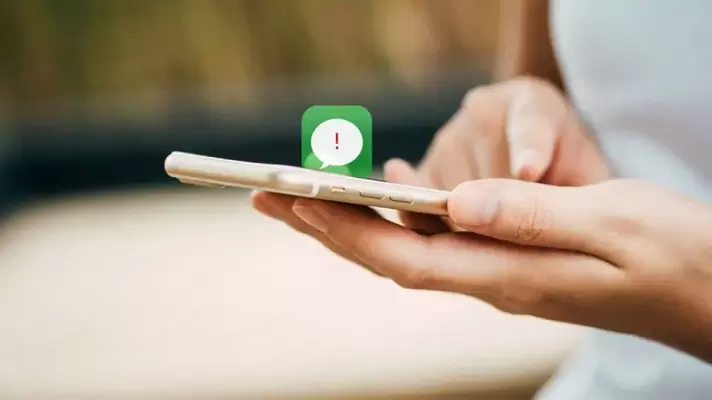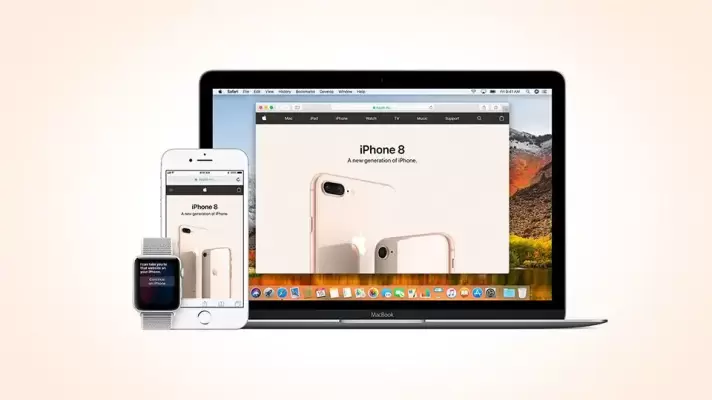دانلود کردن و نصب کردن آپدیتهای iOS از طریق آیفون یا آیپد بسیار ساده است و به این روش ارتقا از طریق OTA یا Over The Air گفته میشود. اما یک سوال ساده: اگر بخواهیم آپدیتی که قبلاً دانلود آن آغاز شده را متوقف کنیم چه باید کرد؟
مطمئناً دانلود کردن آپدیتها در حالتی که آیفون از اینترنت سیمکارت با قیمت گزاف استفاده میکند، منطقی نیست و بهتر است دانلود بروزرسانیها با استفاده از شبکهی وای-فای که به اینترنت سریع و ارزانی دسترسی دارد انجام شود. خوشبختانه روش توقف دانلود بستهی بروزرسانی ساده است و در این مقاله میخواهیم آن را به صورت تصویری توضیح دهیم. با سیارهی آیتی همراه شوید.